这篇文章主要介绍Dreamweaver如何给个人简历添加照片并排版,文中介绍的非常详细,具有一定的参考价值,感兴趣的小伙伴们一定要看完!
方法如下
1、在文字上插入图片后发现,文本和图片是紧密联系在一起的,一起学习怎么进行文字混排。
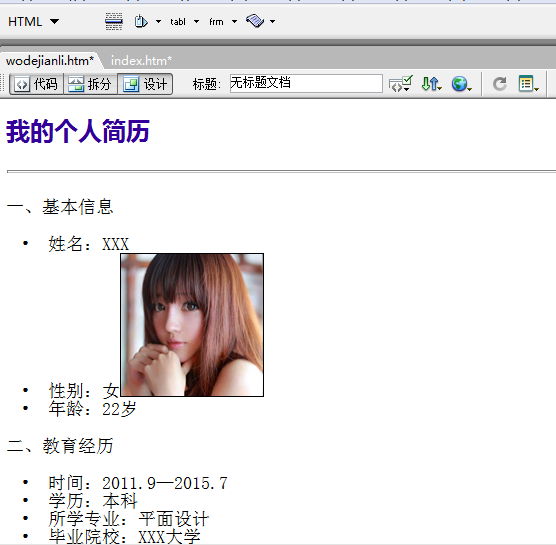
2、主要是要使用到图片的对齐方式。
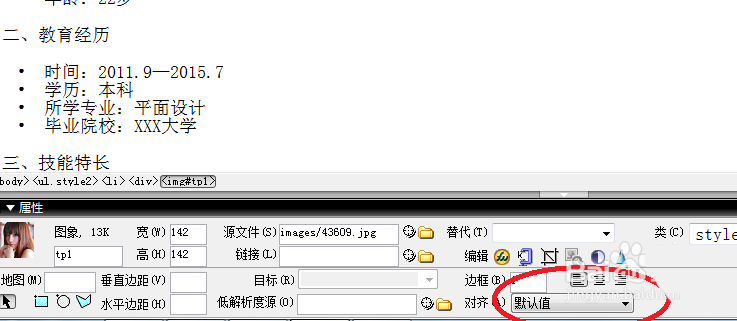
3、选中图片,在图片属性中找到对齐,点击下拉按钮,看到对齐方式有:基线、顶端、居中、底部、文本上方、绝对居中、绝对底部、左对齐、右对齐等对齐方式。通过选择达到预想的效果。
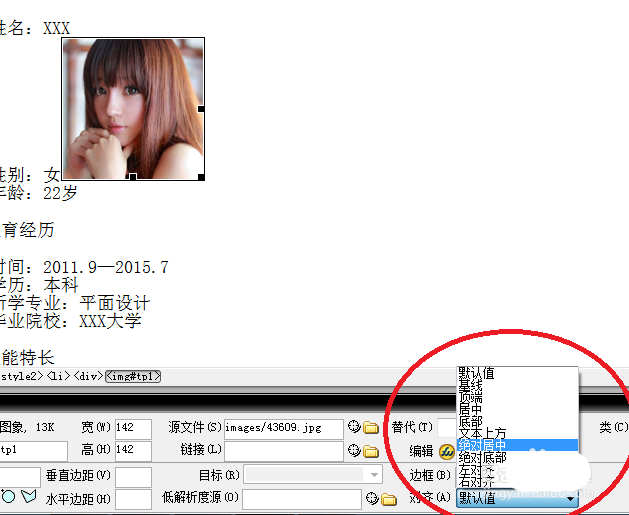
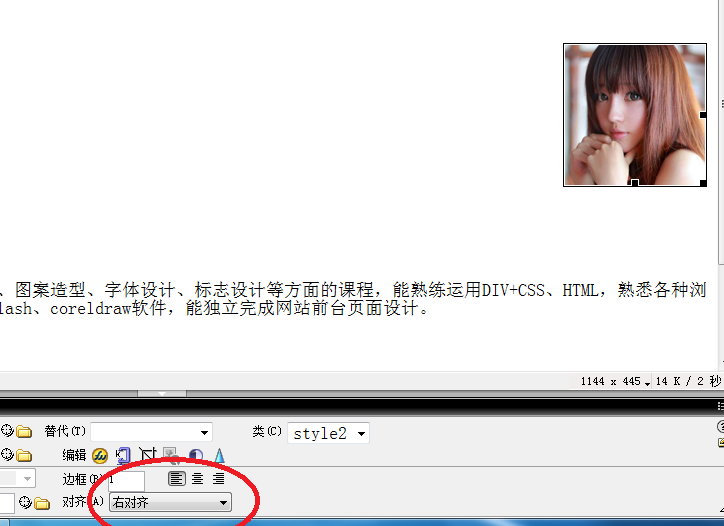
4、还可以通过图片属性下边的边距来更改图片与文字之间的间距。
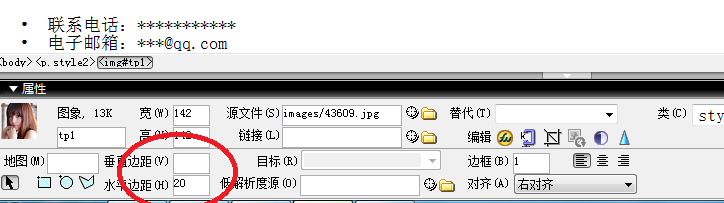
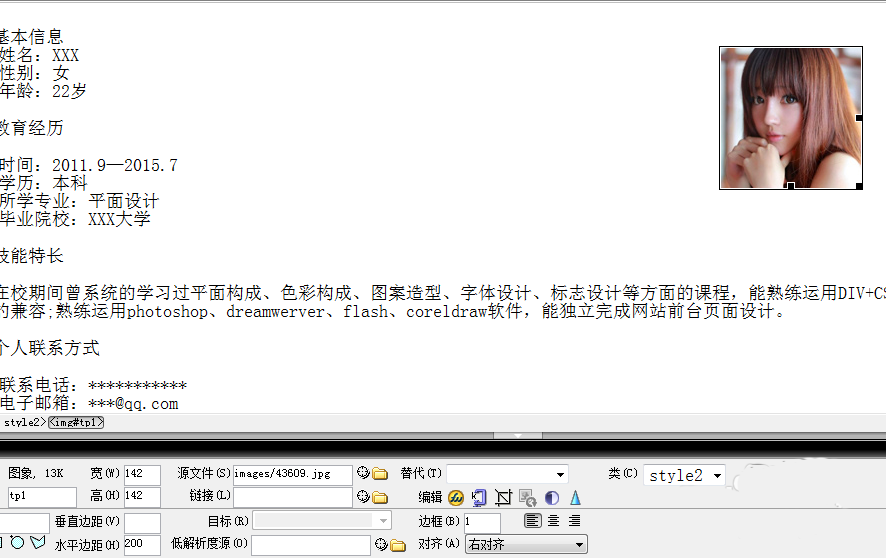
5、按f12查看修改后的效果。
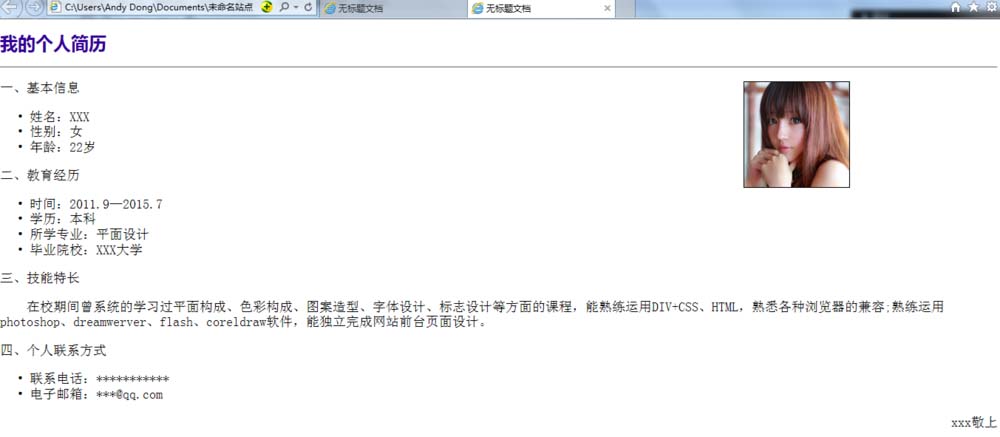
以上是“Dreamweaver如何给个人简历添加照片并排版”这篇文章的所有内容,感谢各位的阅读!希望分享的内容对大家有帮助,更多相关知识,欢迎关注亿速云行业资讯频道!
亿速云「云服务器」,即开即用、新一代英特尔至强铂金CPU、三副本存储NVMe SSD云盘,价格低至29元/月。点击查看>>
免责声明:本站发布的内容(图片、视频和文字)以原创、转载和分享为主,文章观点不代表本网站立场,如果涉及侵权请联系站长邮箱:is@yisu.com进行举报,并提供相关证据,一经查实,将立刻删除涉嫌侵权内容。
原文链接:https://www.jb51.net//Dreamweaver/583272.html